ドコモの2018年最新スマホ LG V30+ L-01Kを購入すると先着でもれなく貰える、「Daydream View」を利用したVR体験方法を解説します。

Daydream(でいどりーむ)とは、GoogleがAndroidスマートフォン向けに開発したVRプラットフォームの名称です。Daydreamに対応したVRコンテンツを楽しむためには、Daydreamが利用可能なスマートフォンおよびVRゴーグルが必要となり、すべてのスマホ・VRゴーグルで使えるわけではありません。
2018年2月時点では、Daydreamを利用できる環境範囲は限定的ですが、今後のVR市場においてDaydreamの規格が標準となる可能性もありますので、いち早くDaydreamの機能を体験したい人は以下を参考に機器・設定の準備を行ってみましょう。
| [スポンサード] |
Daydreamが使えるスマホの条件・機種
Daydreamを動作させるためにはスマホディスプレイの高い解像度・処理能力・センサー機能の連携が必須となるため、対応機種は比較的高性能な最新機種が中心となります。
【ドコモモデル】 Galaxy S8(SC-02J)/Galaxy S8+(SC-03J)/Galaxy Note8(SC-01K)/LG V30+(L-01K)/
【auモデル】 Galaxy S8(SCV36)/Galaxy S8+(SCV35)/Galaxy Note8(SCV37)/LG V30+(LGV35)
【SIMフリー/海外モデル】ZenFone AR/Pixel 2/Pixel/ Moto Z2 Force/Moto Z/Mate 9 Pro
などがあります。各機種の情報についてはそれぞれの公式サイトにて確認してください。
Daydream用のゴーグル
Daydreamを楽しむためには、前項で紹介した対応スマホと専用のVRゴーグルが必要です。
2018年2月時点において、日本国内で購入できるDaydreamに対応した正規デバイスは「Daydream View(2017)」のみとなります。

ドコモモデルのLG V30+ L-01Kに同梱されていますので、手っ取り早く試したい方はL-01Kへ機種変更しましょう(Daydream Viewのプレゼントは在庫限り)。
Daydream ViewはGoogleストアで販売されています(2018年2月時点では、その他ショップの正規販売は無いようです)。国内向け正規モデルの型番は「GA00280-JP」、モデル名はヘッドセット:G014A/コントローラー:D9SCAです。
☆「Google Daydream View(コントローラーセット)」(税込 12,000円)
その他、サードパーティ製でいくつかDaydream対応としている製品もあるようです。
V30+ L-01KのDaydream利用方法
Daydreamをドコモモデル L-01Kで使う方法を解説します。他の対応機種でも基本的に使い方は同じですので、初めてDaydream対応コンテンツを使う場合は参考になると思います。

本体の装着は非常に簡単で、上記のようにゴーグルの前面パーツを開き、間に挟み込むだけです。物理的に接続するプラグ等はないため、ここに挟める4.5~6インチくらいまでのスマホ(2018年時点でDaydream対応スマホ全て)で利用可能です。

ゴーグルのバンドは左右・上下の調整が可能です。Daydream Viewのレンズは同心円状の紋様があり、視線のど真ん中に合うように調整しないと焦点があわないため、利用前にきっちりと自分にあう長さに調整してください。

ちなみに、Galaxy Note 8(6.3インチ)を挟み込むとややはみ出ますが、映像が投影されるディスプレイ部分はちゃんとレンズ内に収まります。
まず最初にDaydreamのアプリをGoogle Playストアからダウンロードします(無料アプリ)。
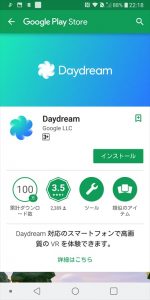
Daydreamアプリの利用には、Googleのアカウントでログインする必要があります。

初回起動時に利用規約の同意・各種初期設定が出てきます。
 Daydreamを始めとするVRゴーグル機器は、成長途中の児童が利用すると目に悪影響を及ぼす可能性があるため、Daydreamでは13歳以上のみの利用を推奨しています。低年齢の子供が使わないように、十分に管理には気をつけて下さい。
Daydreamを始めとするVRゴーグル機器は、成長途中の児童が利用すると目に悪影響を及ぼす可能性があるため、Daydreamでは13歳以上のみの利用を推奨しています。低年齢の子供が使わないように、十分に管理には気をつけて下さい。

また、Daydream Viewの利用にはGoogleアカウントの支払い方法に設定が必須です。Google Playコードによる登録またはクレジットカード情報の登録をしないと利用が出来ません。無料のアプリ・コンテンツを使うだけならば料金が発生することはありませんが、現状では支払い登録のスキップが出来ないようにされてしまっています。
この他に位置情報・GPS・NFCへのアクセス権限許可も必要です。初回起動時に各種案内が出ますので、指示に従って設定をします。
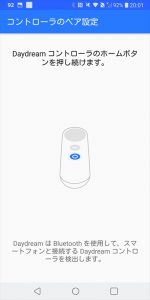
初回利用時、コントローラーとのペアリング作業を行います。下のホームボタンを長押しするとスマホ側でBluetooth検出が可能になりますので、一般的なワイヤレス機器と同じように連携を行ってください。2回め以降は電源を入れるだけで利用できるようになります。

正常にペアリング・Daydream初回設定が完了するとDaydream対応アプリが表示され、使い始められるようになります。
具体的なDaydream View・コンテンツの操作方法については、Daydreamのアプリに内蔵されているガイドコンテンツを使ってください。視野を正面にリセットする方法・コントローラーのズレを修正する方法などの各種操作を体験可能です。
Daydream対応アプリ一覧
2018年2月時点で、Daydreamに対応したアプリはまだまだ数が限られていますが、360度のパノラマ映像が体験出来る映像コンテンツ、ゲームが幾つかあります。
主なアプリには、以下の様なものがあります。
・dTV VR(dTVのコンテンツ契約が必要)
・Netflix VR (動画コンテンツ)
・Youtube VR (動画コンテンツ)
・Google Arts & Culture VR (絵画や芸術作品の解説コンテンツ)
・VR Karts: Sprint (レースゲーム)
・釣りスタVR (釣りゲーム)
この他にも「Daydream」のキーワードで検索をするとたくさんのアプリがヒットしますが、VR機能を使ったコンテンツ自体の数がまだ少なく、どんなアプリでもVR化ができるわけではないので注意してください。

グリーが開発した釣りゲームを実際にやってみました。コントローラーを前後に振ると、釣り竿を振りかぶるアクションが出来ます。
レースゲームのVR Kartsでは、コントローラーを横に持ってハンドルのように左右に傾けることで、車の進行方向を操作出来ました。結構しっかりとコントローラーの動きに追従して操作が出来ており、思い通りに車が動く様子は面白いです。
Daydream・VRが楽しめるかどうかは、利用したい対応コンテンツがあるかどうか次第です。現状ではGear VR/culus Rift/HTC Vive/Playstation VRなど、さまざまなプラットフォーム・VR機器が存在するため、今後のDaydream VRアプリの増加に期待したいところです。

